Flutterで縦長の画面の右側にScrollbarを表示する
Flutter で ListView や SingleChildScrollView を利用して縦長の画面を構築した場合、デフォルトで画面右側に Scrollbar は表示されません。
ユーザーにとって縦長の画面で Scrollbar が表示されないと、どこまでその画面が Scroll できるか一見分かりません。
UX 向上の為、Scroll が必要な画面には Scrollbar を表示しましょう。
環境
- macOS Big Sur 11.4
- Android Studio 4.2.1
- Flutter 2.2.0
- Dart 2.13.0
Scrollbar の表示方法
Scrollbar は material.dart パッケージを利用する為、以下 import します。
import 'package:flutter/material.dart';後はとても簡単です。
Scrollbar を表示したい Widget を Scrollbar で囲むだけです。
ListView だけでは無く、SingleChildScrollView や CustomScrollView などスクロール可能な様々な Widget に適用可能です。
return Scaffold(
appBar: AppBar(
title: const Text('Scrollbar View'),
),
body: Scrollbar(
child: ListView.builder( return Scaffold(
appBar: AppBar(
title: const Text('Scrollbar View'),
),
body: Scrollbar(
child: SingleChildScrollView(
child: Container( return Scaffold(
appBar: AppBar(
title: const Text('Scrollbar View'),
),
body: Scrollbar(
child: CustomScrollView(
slivers: <Widget>[
SliverAppBar(このように Scrollbar が表示できました。
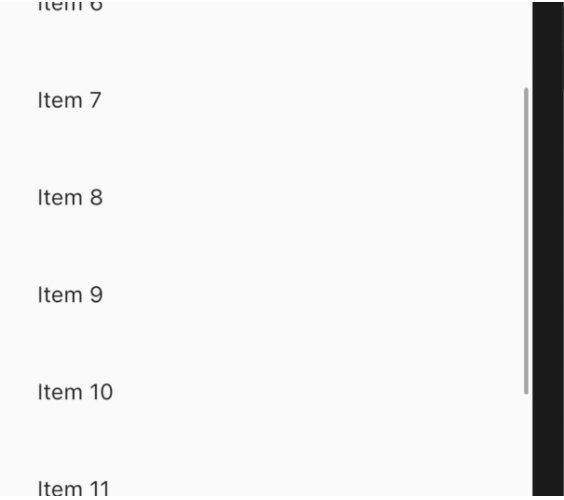
Scrollbar には見た目をカスタマイズできるオプションも用意されています。
isAlwaysShown は常に Scrollbar を表示するオプションです。
thickness、hoverThickness で bar の太さを変更できます。
Web は デフォルト 8px、mobile だとデフォルト 4px です。
radius で bar の角丸を調整できます。
こちらはデフォルト 8px です。
body: Scrollbar(
isAlwaysShown: true,
thickness: 8,
hoverThickness: 16,
radius: Radius.circular(16),極端にやるとこんな見た目に変更することも可能です。
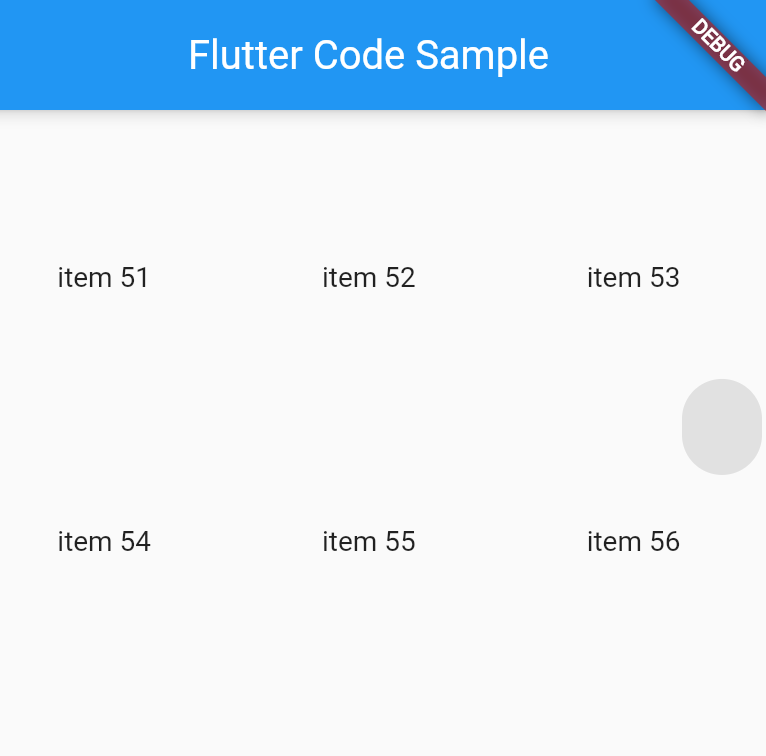
その他のオプションは Flutter.dev を参照ください。
Flutter.dev では DartPad でインタラクティブに Widget の見た目を変更して確認できます。
以上、簡単ですが Flutter で縦長の画面に Scrollbar を表示させる方法でした。
